Atsiskaitymas¶
Galite tinkinti atsiskaitymo žingsnius, pridėti daugiau turinio naudodamiesi svetainės kūrimo įrankiu, ir įgalinti papildomas funkcijas, tokias kaip greitas atsiskaitymas ir prisijungimas/registracija atsiskaitant.
Galite naudoti statybinius blokus, kad pridėtumėte turinį bet kuriame atsiskaitymo proceso etape. Norėdami tai padaryti, bet kuriame atsiskaitymo puslapyje eikite į , ir ištraukite bei numeskite statybinius blokus į puslapį.
Pastaba
Atkreipkite dėmesį, kad turinys, pridėtas naudojant statybinius blokus, yra specifinis kiekvienam žingsniui.
Atsiskaitymo etapai¶
Peržiūrėti užsakymą: reklaminis kodas (ir tarpinė suma)¶
Jei nustatymuose įjungėte Nuolaidos, Lojalumas ir Dovanų Kortelė (), galite įjungti Reklaminio Kodo lauką () bet kuriame atsiskaitymo puslapyje. Tada klientai gali išpirkti dovanų korteles ir reklaminius kodus žingsnyje Peržiūrėti Užsakymą.
Be to, galite parodyti tarpinę sumą, pritaikius nuolaidas, įjungdami Rodyti nuolaidą tarpinių sumų stulpelyje.
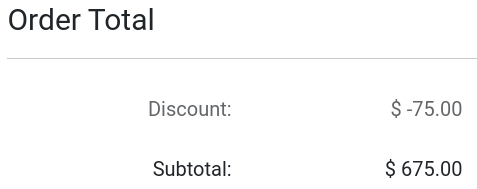
Adresas: B2B laukai¶
Pasirinktinai: TIN/PVM ir Įmonės pavadinimas laukai gali būti pridėti prie Sąskaitos adresas formos B2B klientams, Adreso žingsnyje. Norėdami pridėti šiuos laukus, eikite į iš bet kurio atsiskaitymo puslapio ir įjunkite Rodyti B2B laukus.
Prašyti papildomos informacijos (papildomas žingsnis)¶
Galite paprašyti Papildomos Informacijos iš kliento, pridėdami Papildomos Informacijos žingsnį tarp Adresas ir Užsakymo Patvirtinimas žingsnių. Norėdami tai padaryti, eikite į iš bet kurio apmokėjimo puslapio ir įjunkite Papildomo Žingsnio Parinktį.

Žingsnis Papildoma informacija yra internetinė forma, susieta su kliento pasiūlymu arba pardavimo užsakymu. Informacija, pridėta šio žingsnio metu, gali būti rasta kliento pasiūlyme arba pardavimo užsakyme sistemos gale, Pardavimų programėlėje.
Kai įjungta, galite pašalinti, pridėti ir redaguoti formos laukus spustelėdami Redaguoti viršutiniame dešiniajame kampe, o tada spustelėkite bet kurį formos lauką. Visos tinkinimo parinktys, taip pat mygtukas + Laukas naujiems laukams pridėti, yra prieinamos apačioje meniu Tinkinti, skiltyje Laukas.
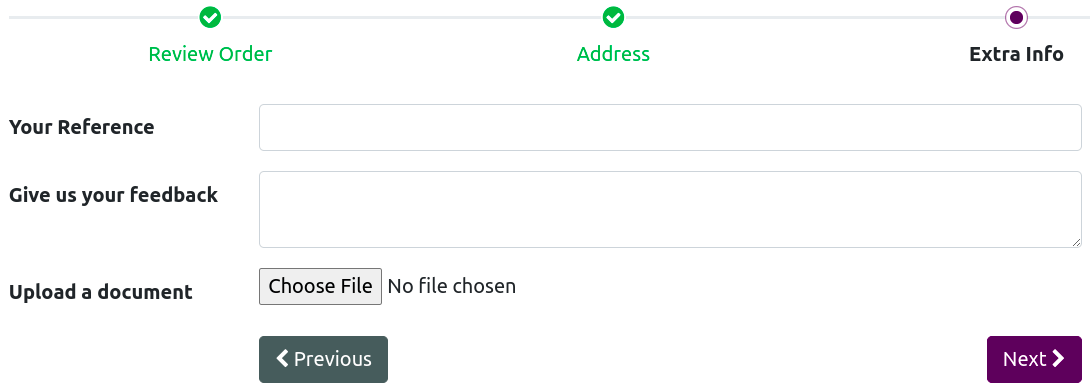
Patvirtinkite užsakymą: sąlygos ir nuostatos¶
Galite paprašyti klientų sutikti su Taisyklėmis ir sąlygomis, kad patvirtintų savo užsakymą, įgalindami Priimti taisykles ir sąlygas pagal bet kuriame atsiskaitymo puslapyje.

Greitas atsiskaitymas¶
Galite įjungti mygtuką Pirkti dabar produktų puslapiuose, kuris iškart nuveda klientą į Užsakymo patvirtinimo puslapį, o ne pridėti prekę į krepšelį. Norėdami tai padaryti, eikite į ir pažymėkite Pirkti dabar. Be to, mygtuką Pirkti dabar taip pat galima įjungti bet kuriame produkto puslapyje, einant į , Krepšelis skyriuje.
Mygtukas yra šalia Įdėti į krepšelį mygtuko produktų puslapyje.

Taip pat žiūrėkite
Svečio ir prisijungusio vartotojo atsiskaitymas¶
Galima įvesti apsipirkimo politiką, pagal kurią klientai gali apsipirkti kaip svečiai arba tik prisijungę vartotojai. Klientai taip pat gali apsipirkti kaip svečiai ir vėliau, jei pageidauja, užsiregistruoti, kad galėtų sekti savo užsakymą, jei tai įjungta.
Norėdami pasirinkti politiką, eikite į . Galite rinktis iš:
Pasirenkama: leidžia svečiams atsiskaityti ir vėliau užsiregistruoti iš užsakymo patvirtinimo el. laiško, kad galėtų sekti savo užsakymą;
Išjungta (pirkti kaip svečiui): klientai gali atsiskaityti tik kaip svečiai;
:privalomai:`Būtina (be svečio atsiskaitymo)`: klientai gali atsiskaityti tik prisijungę.
B2B prieigos apribojimas¶
Jei norite apriboti atsiskaitymą tik pasirinktiems B2B klientams, įjunkite Privaloma (be svečio atsiskaitymo) ir eikite į . Pasirinkite klientą, kuriam norite suteikti prieigą, spustelėkite ir spustelėkite Suteikti prieigą.
Patarimas
Nustatymai yra vartotojo svetainės specifiniai, tai reiškia, kad galite sukurti vieną B2C svetainę, leidžiančią svečio apmokėjimą, ir kitą B2B klientams su privalomu prisijungimu.
Pastaba
Vartotojai gali turėti tik vieną prieigą prie portalo per el. paštą. Jie negalės gauti prieigos prie dviejų skirtingų portalų su tuo pačiu el. pašto adresu.